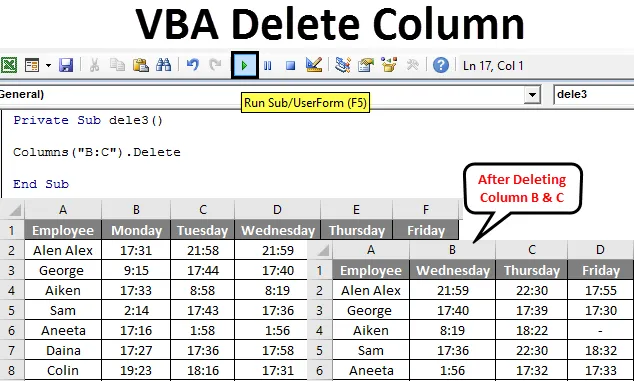
Sloupec Smazat VBA
Kopírování, vkládání, vyjímání, mazání, vkládání je některá z běžných operací používaných v Excelu. Snadnou metodou je použití klávesových zkratek nebo vestavěných funkcí. Pokud však chcete provést operaci jedním kliknutím nebo automaticky, řešením je VBA. Tyto úkoly můžeme automatizovat pomocí vynikajících maker. VBA také poskytuje různé metody podobné vynikajícím funkcím. Tímto způsobem se ve VBA provádí tyto úkoly hladce.
Metoda odstranění sloupců se používá k odstranění jednoho nebo více sloupců v aplikaci Excel VBA. Vlastnost delete sloupců se používá spolu s indexem sloupců.
Syntaxe pro odstranění sloupce v aplikaci Excel VBA
Syntaxe pro odstranění sloupce v Excelu je níže.
Sloupce (odkaz na sloupec). Odstranit
- Kde je odkaz na sloupec číslo sloupce, který chcete odstranit.
- Sloupce ((RowIndex), ColumnIndex)) jsou zde akceptovány také sloupce.

Jak odstranit sloupec v Excelu pomocí VBA?
Naučíme se, jak smazat sloupec ve VBA s několika příklady v Excelu.
Tuto šablonu Excel VBA Delete Column Excel si můžete stáhnout zde - VBA Delete Column Excel TemplateSloupec Smazat VBA - Příklad č. 1
Z docházkové databáze je pro některé zaměstnance stanovena doba odchodu v kanceláři. Jedná se o data zachycená po dobu jednoho týdne, od pondělí do pátku.
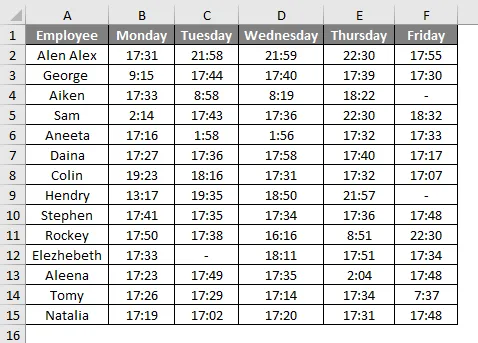
Chceme smazat sloupec Friday.
Chcete-li odstranit sloupec v Excelu, postupujte podle následujících kroků.
Krok 1: Nejprve tedy můžeme vytvořit jednoduchou funkci jako dele (), protože odstranění je klíčové slovo, které není preferováno.
Kód:
Private Sub dele () End Sub
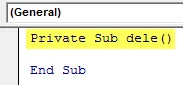
Krok 2: Nyní použijeme odstranit vlastnost sloupců.
Kód:
Private Sub dele () Sloupce (6) .delete End Sub
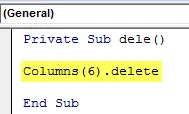
Ve sloupcích () je uvedeno „6“, protože uvedený sloupec je 6. sloupec v tabulce.
Krok 3: Spusťte tento kód stisknutím klávesy F5 nebo Run a podívejte se na výstup.
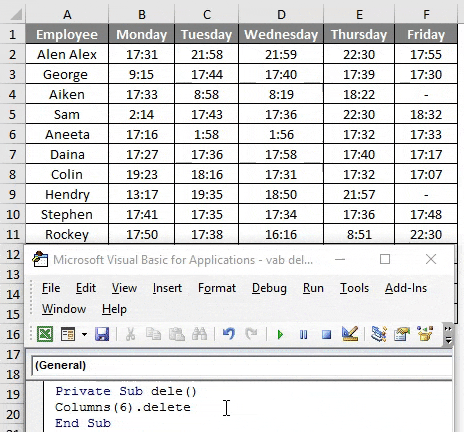
Pokud tabulku zkontrolujete, bude vypadat níže. Kde byl odstraněn sloupec Friday.
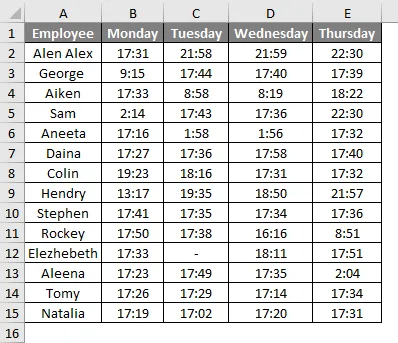
Smazat sloupec VBA - Příklad č. 2
Další snadnou metodou provedení odstranění je určení odkazu na sloupec podle abecedního pořadí.
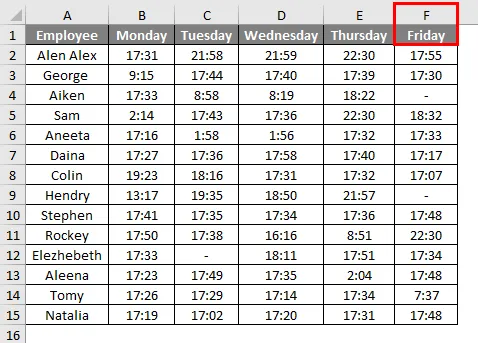
Chcete-li odstranit sloupec ve formátu Excel pomocí VBA, postupujte podle následujících kroků.
Krok 1: Protože pátek je sloupec F, uveďte v kolonce adresu sloupce.
Kód:
Private Sub dele1 () Sloupce ("F")
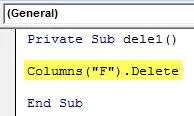
Při používání abecedy nezapomeňte umístit abecedu do dvojité nabídky.
Krok 2: Spusťte tento kód stisknutím klávesy F5 nebo Run a podívejte se na výstup.
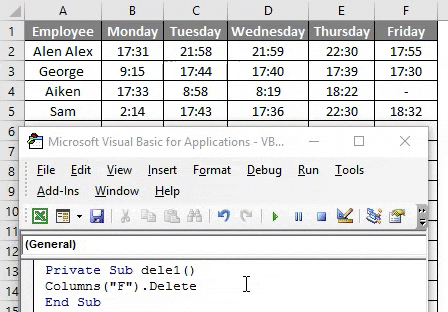
Tím smažete sloupec Friday z tabulky.
Smazat sloupec VBA - Příklad č. 3
Ve stejné tabulce, pokud chcete odstranit více než jeden sloupec, by měl být určen rozsah sloupců.
Podle následujících kroků odstraňte poslední dva sloupce v Excelu.
Krok 1: Kód lze změnit níže.
Kód:
Private Sub dele2 () Sloupce ("E: F")
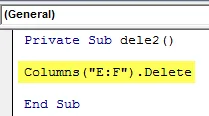
Rozsah zadaný jako „E: F“ a tím odstraní sloupec od F do G.
Krok 2: Spusťte tento kód stisknutím klávesy F5 nebo Run a podívejte se na výstup.
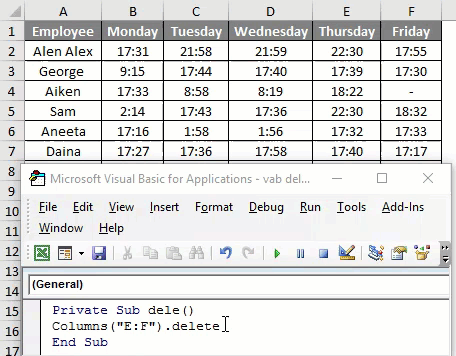
Poslední dva sloupce se odstraní.
Smazat sloupec VBA - Příklad č. 4
Uvidíme, co se stane, pokud odstraníme střední sloupce v tabulce.
Podle následujících kroků odstraňte střední sloupce v tabulce.
Krok 1: Kód lze změnit níže.
Kód:
Soukromé sloupce Sub dele3 () ("B: C")
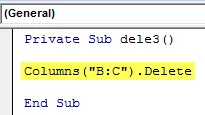
Zde „B: C“ označuje sloupec pondělí a úterý.
Krok 2: Spusťte tento kód stisknutím klávesy F5 nebo Run a podívejte se na výstup.
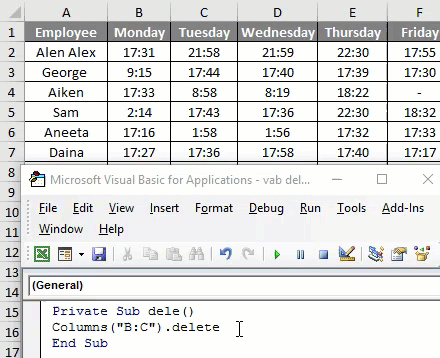
Po spuštění kódu, pokud zkontrolujete tabulku, uvidíte sloupec po posunutí „B: C“ zprava doleva.
Smazat sloupec VBA - Příklad č. 5
Ve výše uvedeném příkladu jsme nezmínili název listu, pokud sešit obsahuje více než jeden list, měl by být uveden název listu, pak pouze kód provede správnou akci.
Oba listy obsahují podrobnosti o zaměstnancích po dobu dvou měsíců Jan a únor. Vzhledem k tomu, že stejný list obsahuje více než jeden list, aby se předešlo chybám lépe specifikovat název listu.
Postupujte podle níže uvedených kroků a odstraňte sloupec v aplikaci Excel pomocí VBA.
Krok 1: List by měl být vybrán pomocí kódu.
Kód:
Soukromé dílčí listy dele4 () („Jan“). Vyberte End Sub
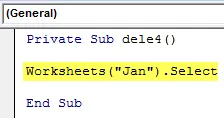
Krok 2: Nyní by měl být uveden kód pro odstranění sloupce.
Kód:
Soukromé pracovní listy (del.) ("Jan"). Vyberte sloupce ("B: C").
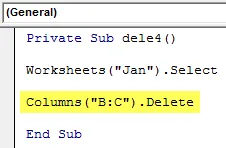
Krok 3: Spusťte tento kód stisknutím klávesy F5 nebo Run a podívejte se na výstup.
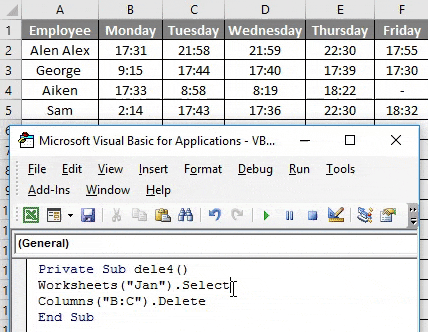
Bude vybrán list „Jan“ a sloupce B, C tj. Pondělí, úterý budou z tabulky vymazány.
Odstranění více sloupců pomocí objektu rozsahu ve VBA
Objekt rozsahu také slouží k odstranění sloupce ve VBA namísto odstranění sloupce. Pokud je použit objekt rozsahu, kód bude vypadat níže.
Soukromý rozsah sub dele () ("B: C"). Odstranit konec sub
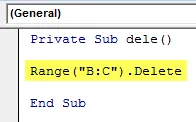
Rozsah („B: C“) představuje rozsah sloupců, který je třeba odstranit.
Odstranění jednoho sloupce pomocí objektu rozsahu
Chcete-li odstranit jeden sloupec pomocí objektu rozsahu, je třeba zadat rozsah níže.
Soukromý rozsah sub dele () ("B: B"). Odstranit konec sub
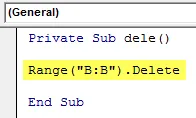
Rozsah („B: B“) ukazuje na jeden sloupec a bude smazán.
Co si pamatovat
- Sloupec lze při mazání zadat pomocí čísla sloupce nebo odpovídající abecedy.
- Při mazání více sloupců nebudou čísla přijímána jako odkaz na sloupce.
- Namísto vlastnosti sloupců lze objekt Range použít k odstranění sloupce ve VBA.
Doporučené články
Toto byl průvodce odstraněním sloupce VBA. Zde jsme diskutovali o tom, jak smazat sloupec v Excelu pomocí VBA spolu s praktickými příklady a stahovatelnou šablonou Excel. Můžete si také prohlédnout naše další doporučené články -
- Odstranění řádku pomocí VBA
- Excel Přesunout sloupce
- Transponujte rozsah ve VBA
- Excel Odstranit řádek zástupce